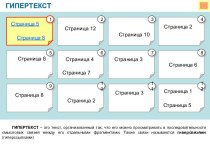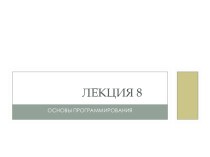- Главная
- Разное
- Бизнес и предпринимательство
- Образование
- Развлечения
- Государство
- Спорт
- Графика
- Культурология
- Еда и кулинария
- Лингвистика
- Религиоведение
- Черчение
- Физкультура
- ИЗО
- Психология
- Социология
- Английский язык
- Астрономия
- Алгебра
- Биология
- География
- Геометрия
- Детские презентации
- Информатика
- История
- Литература
- Маркетинг
- Математика
- Медицина
- Менеджмент
- Музыка
- МХК
- Немецкий язык
- ОБЖ
- Обществознание
- Окружающий мир
- Педагогика
- Русский язык
- Технология
- Физика
- Философия
- Химия
- Шаблоны, картинки для презентаций
- Экология
- Экономика
- Юриспруденция
Что такое findslide.org?
FindSlide.org - это сайт презентаций, докладов, шаблонов в формате PowerPoint.
Обратная связь
Email: Нажмите что бы посмотреть
Презентация на тему Что можно выбрать в компьютерном меню
Содержание
- 2. По способу перехода различают:Раскрывающиеся менюКонтекстные менюЧтобы открыть
- 3. Любое меню содержит список команд, которые можно
- 4. Раскрывающийся список открывается щелчком на раскрывающей кнопке.
- 5. Поле ввода. В поле ввода пользователь заносит
- 6. Флажок. Он устанавливается или снимается щелчком мышью. Установленный флажок отмечен «галочкой».
- 7. Переключатель. При его включении в центре кнопки появляется чёрная точка. Включение другого переключателя выключает первый.
- 8. Вкладки. Иногда элементов управления бывает так много,
- 9. Командные кнопки. Все диалоговые окна содержат кнопки.
- 10. Скачать презентацию
- 11. Похожие презентации
По способу перехода различают:Раскрывающиеся менюКонтекстные менюЧтобы открыть раскрывающееся меню, щёлкают на его названии в строке меню.Контекстное (всплывающее) меню какого-либо объекта вызывается щелчком правой кнопкой мыши на этом объекте.



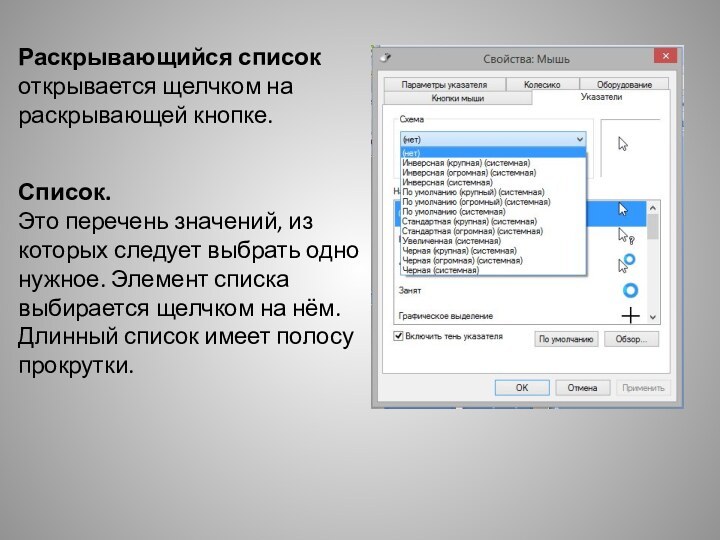
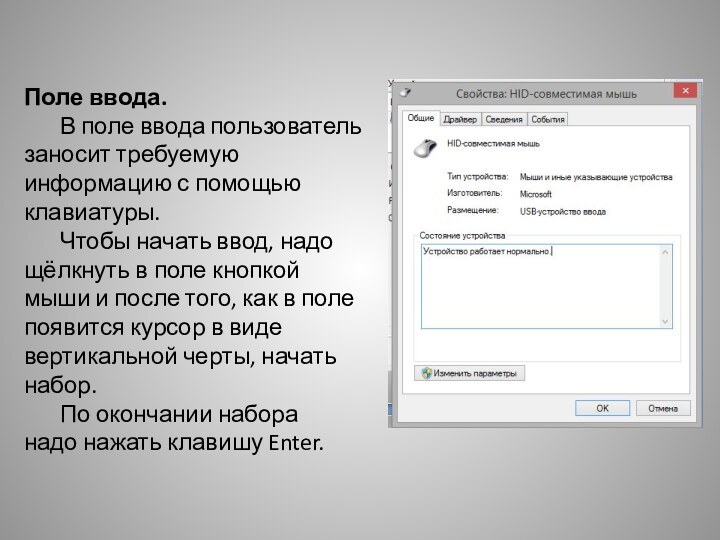
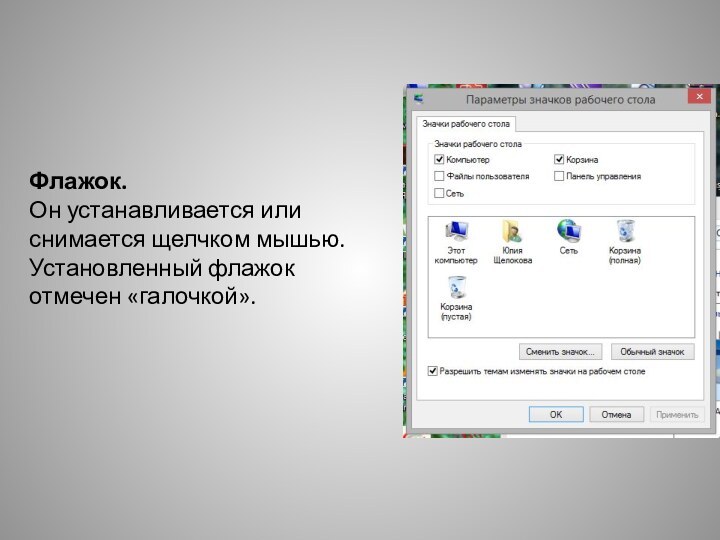
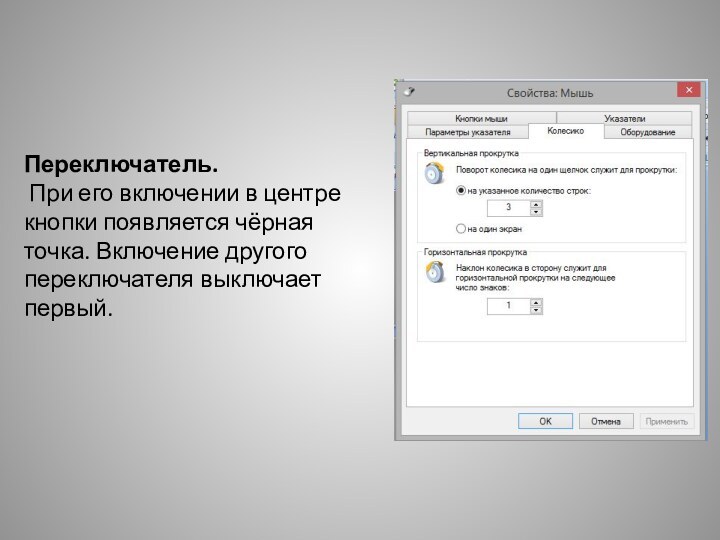
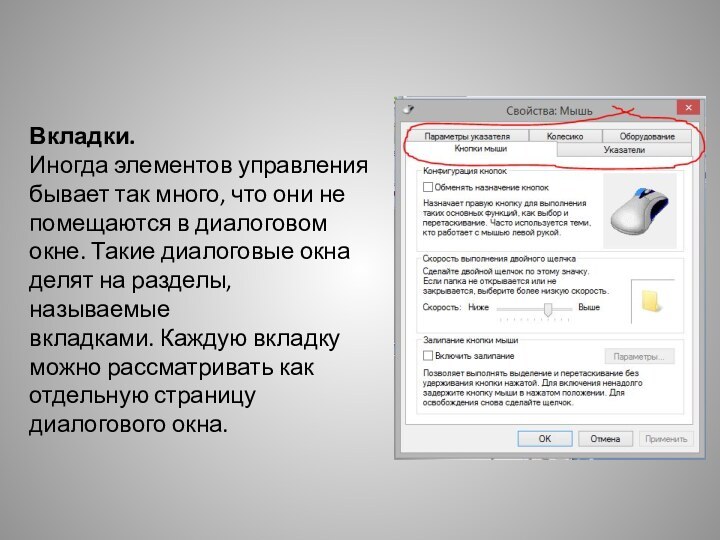
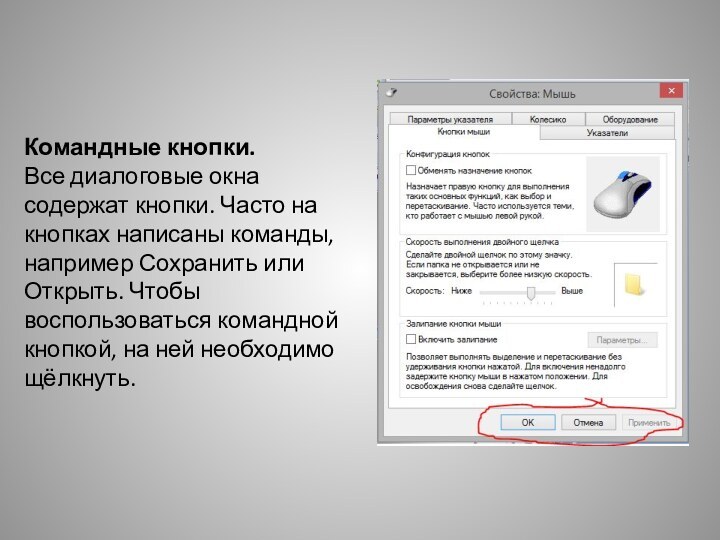
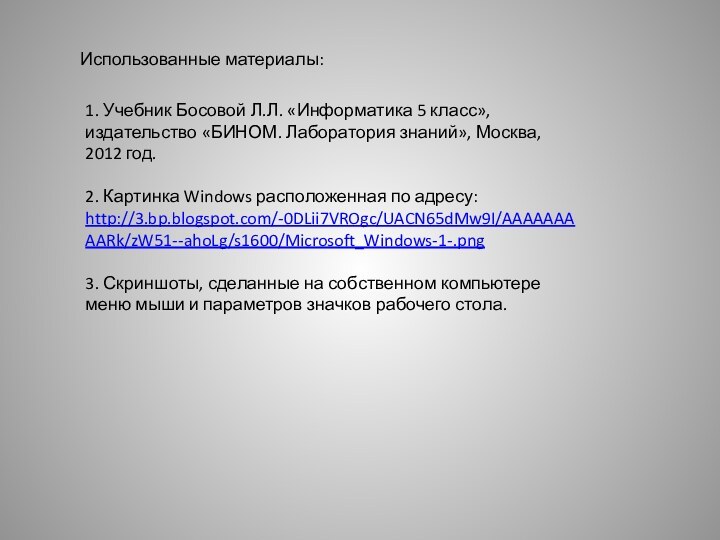
Слайд 2
По способу перехода различают:
Раскрывающиеся меню
Контекстные меню
Чтобы открыть раскрывающееся
меню, щёлкают
меню какого-либо объекта вызывается щелчком правой кнопкой мыши на этом объекте.Слайд 3 Любое меню содержит список команд, которые можно дать
компьютеру.
Пункт меню, изображённый серым цветом, недоступен.
Флажок, стоящий
перед пунктом меню, означает, что этот пункт уже выбран (включён). При выборе пункта меню, в котором за именем команды следует многоточие, открывается диалоговое окно. Оно позволяет передать компьютеру более подробную информацию о сделанном выборе с помощью элементов управления: полей ввода, списков и раскрывающихся списков, переключателей, флажков, вкладок, кнопок и др.
Слайд 4
Раскрывающийся список открывается щелчком на
раскрывающей кнопке.
Список.
Это перечень значений, из которых следует выбрать одно нужное.
Элемент списка выбирается щелчком на нём. Длинный список имеет полосу прокрутки.
Слайд 5
Поле ввода.
В поле ввода пользователь заносит требуемую
информацию с помощью клавиатуры.
Чтобы начать ввод, надо щёлкнуть
в поле кнопкой мыши и после того, как в поле появится курсор в виде вертикальной черты, начать набор. По окончании набора
надо нажать клавишу Enter.
Слайд 6
Флажок.
Он устанавливается или снимается щелчком мышью. Установленный
флажок отмечен «галочкой».
Слайд 7
Переключатель.
При его включении в центре
кнопки появляется
чёрная точка. Включение другого переключателя выключает первый.
Слайд 8
Вкладки.
Иногда элементов управления бывает так много, что
они не помещаются в диалоговом окне. Такие диалоговые окна
делят на разделы, называемыевкладками. Каждую вкладку можно рассматривать как отдельную страницу диалогового окна.
Слайд 9
Командные кнопки.
Все диалоговые окна содержат кнопки. Часто
на кнопках написаны команды, например Сохранить или Открыть. Чтобы
воспользоваться командной кнопкой, на ней необходимощёлкнуть.